Diese Seite gilt für Apigee und Apigee Hybrid.
Apigee Edge-Dokumentation aufrufen
![]()
In diesem Abschnitt wird beschrieben, wie Sie mit Apigee Umgebungsgruppen erstellen oder bearbeiten, z. B. Umgebungen oder Hostnamen hinzufügen oder entfernen. Weitere Informationen zu Umgebungsgruppen und deren Funktionsweise finden Sie unter Übersicht über Umgebungen und Umgebungsgruppen.
Umgebungsgruppen erstellen
Sie können neue Umgebungsgruppen über die Apigee-Benutzeroberfläche oder die Apigee API erstellen. In diesem Abschnitt wird beschrieben, wie Sie beides tun.
Wenn Sie eine Umgebungsgruppe erstellen, enthält diese keine Umgebungen. Es wird jedoch ein Standard-Hostnamen definiert: example.group-name. Weitere Informationen zum Hinzufügen von Umgebungen zu einer Umgebungsgruppe finden Sie unter Umgebungen zu einer Umgebungsgruppe hinzufügen.
Apigee in der Cloud Console
So erstellen Sie eine neue Umgebungsgruppe in Apigee in der Cloud Console:
-
Rufen Sie in der Google Cloud Console die Seite Verwaltung > Umgebungen auf.
- Wählen Sie im Bereich Umgebungen die Option Umgebungsgruppen aus.
- Klicken Sie auf + Umgebungsgruppe erstellen.
- Geben Sie Folgendes ein:
- Name der Umgebungsgruppe: Ein Name für die Umgebungsgruppe. Der Name muss mit einem alphanumerischen Zeichen beginnen und enden. Sie kann bis zu 63 Zeichen aus alphanumerischen Zeichen und Bindestrichen enthalten. Der Name muss sich von den Namen einer vorhandenen Umgebungsgruppe in Ihrer Organisation unterscheiden.
Hosts: Eine Liste von Hostnamen, die zum Aufrufen von Proxys verwendet werden können. Jeder Hostname muss in einer separaten Zeile stehen.
Sie können auch auf Google-Load-Balancer mit diesen Domains konfigurieren klicken. Dadurch wird die Seite Load-Balancing in der Cloud Console geöffnet, auf der Sie das Load-Balancing für die Hostnamen konfigurieren können.
- Umgebungen: Eine optionale Liste der Umgebungen, die in die Umgebungsgruppe aufgenommen werden sollen.
- Klicken Sie auf Erstellen.
Klassisches Apigee
So erstellen Sie eine neue Umgebungsgruppe über die klassische Apigee-Benutzeroberfläche:
- Wählen Sie in der Apigee-Benutzeroberfläche die Option Administrator > Umgebungen > Gruppen aus.
- Klicken Sie auf + Umgebungsgruppe:
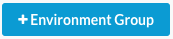
Das Dialogfeld Umgebungsgruppe hinzufügen wird angezeigt.
- Geben Sie einen Namen für die neue Umgebungsgruppe ein:
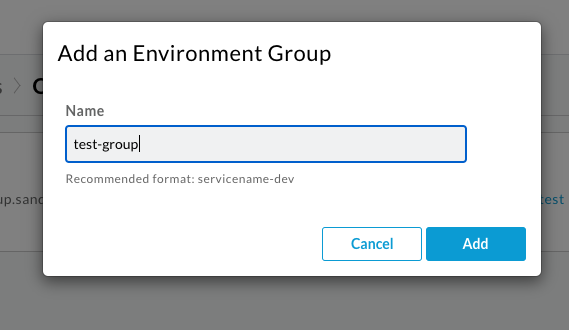
Der Name darf nur Kleinbuchstaben, Ziffern und Bindestriche enthalten. Außerdem muss er mit einem Buchstaben beginnen, mindestens zwei Zeichen lang sein und darf nicht mit einem Bindestrich enden. Gültige Namen sind
my-env-groupundprod2. - Klicken Sie auf Hinzufügen.
Apigee erstellt eine neue Umgebungsgruppe. Das geht in der Regel sehr schnell.
Bei einem erfolgreichen Vorgang bestätigt Apigee mit einem Banner, das in etwa so aussieht, dass die Gruppe erstellt wurde:
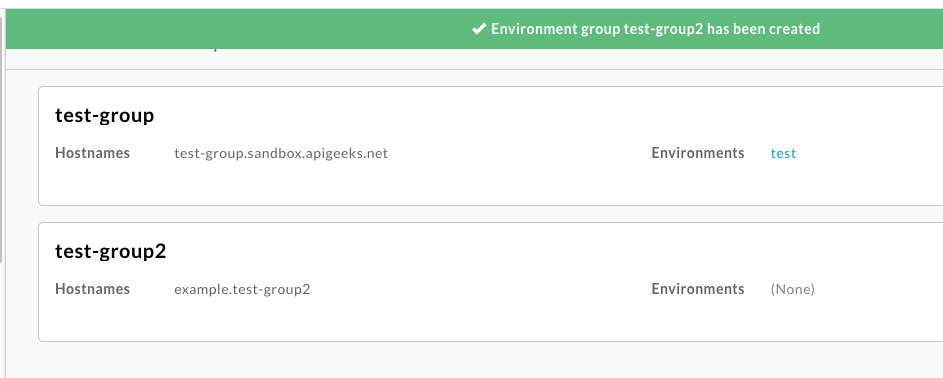
Außerdem weist Google der neuen Gruppe einen Standard-Hostnamen zu.
-
(Optional) Weisen Sie der neuen Gruppe zusätzliche Hostnamen zu, indem Sie auf klicken.
Apigee zeigt den Bereich Umgebungsgruppendetails an:
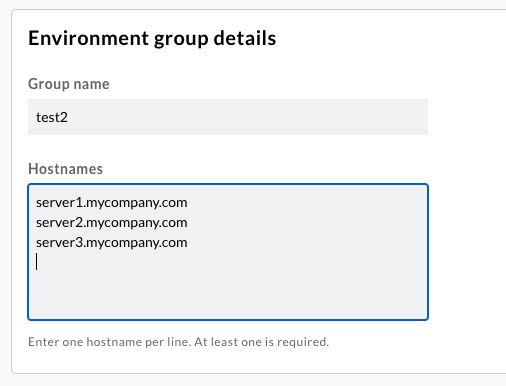
- Fügen Sie dem Feld Hostnamen Hostnamen hinzu. Jeder Hostname muss in einer separaten Zeile stehen.
-
Klicken Sie abschließend auf Speichern.
Mit dem gleichen Verfahren können Sie jederzeit Hostnamen hinzufügen und entfernen.
Apigee API
Senden Sie zum Erstellen einer neuen Umgebungsgruppe mit der Apigee API eine POST-Anfrage an die Create Environment Groups API. Prüfen Sie vor dem Aufrufen der API, ob Sie ein gültiges Token haben. Weitere Informationen hierzu finden Sie unter OAuth 2.0-Zugriffstoken abrufen.
Der folgende curl-Beispielbefehl zeigt die Syntax zum Erstellen einer neuen Gruppe:
curl -i $TOKEN -X POST \ https://apigee.googleapis.com/v1/organizations/ORG_NAME/envgroups?name=new-group-name
Wenn Sie den Namen der neuen Gruppe angeben, dürfen Sie nur Kleinbuchstaben, Zahlen und Bindestriche verwenden (a-z, A-Z und -). Verwenden Sie keine Großbuchstaben oder Sonderzeichen außer Bindestriche. Der Name muss außerdem mit einem Kleinbuchstaben beginnen.
Wenn Sie keine zusätzlichen Parameter angeben, wird mit diesem Befehl eine neue Gruppe ohne zugewiesene Hostnamen erstellt.
Außerdem können Sie Hostnamen beim Erstellen der Gruppe als Array im Text der Anfrage zuweisen.
Im folgenden Beispiel wird eine neue Gruppe my-group erstellt und der neuen Gruppe werden drei neue Hostnamen zugewiesen:
curl -i $TOKEN -X POST \
https://apigee.googleapis.com/v1/organizations/org_name/envgroups?name=my-group \
-d '{ \
"hostnames": ["server1.mycompany.com", "server2.mycompany.com", "10.1.142.8"] \
}'Sie können die Hostnamen später in der Liste ändern. Senden Sie dazu eine PATCH-Anfrage an die Patch Environment Groups API.
Umgebungen zu einer Umgebungsgruppe hinzufügen
Umgebungen, die nicht zu einer Gruppe gehören, können nicht aufgerufen werden, da ihr kein Hostname zugeordnet ist. Hostnamen werden für die Umgebungsgruppe und nicht für die Umgebung definiert. Wenn Sie eine Umgebung mit der Apigee-UI in der Google Cloud Console erstellen, können Sie die Umgebung einer vorhandenen Umgebungsgruppe zuweisen. Weitere Informationen finden Sie unter Neue Umgebung in der Benutzeroberfläche erstellen.
Wenn Sie Ihre Umgebung während der Umgebungserstellung keiner Gruppe zugewiesen haben, wird in diesem Abschnitt beschrieben, wie Sie einer Umgebungsgruppe über die Apigee-Benutzeroberfläche oder die Apigee API eine nicht zugewiesene Umgebung hinzufügen.
Apigee in der Cloud Console
So fügen Sie einer Umgebungsgruppe in Apigee in der Cloud Console eine Umgebung hinzu:
- Erstellen Sie die Umgebung, wie unter Umgebungen erstellen beschrieben.
-
Rufen Sie in der Google Cloud Console die Seite Verwaltung > Umgebungen auf.
- Wählen Sie im Bereich Umgebungen die Option Umgebungsgruppen aus.
- Klicken Sie in der Zeile der Umgebungsgruppe auf Aktionen und wählen Sie Bearbeiten aus.
- Wählen Sie im Bereich Umgebungsgruppe bearbeiten unter Umgebungen (optional) die Umgebung aus, die Sie der Umgebungsgruppe hinzufügen möchten.
- Klicken Sie auf Aktualisieren.
Klassisches Apigee
So fügen Sie einer Umgebungsgruppe in der klassischen Apigee-Benutzeroberfläche eine Umgebung hinzu:
- Erstellen Sie die Umgebung, wie unter Umgebungen erstellen beschrieben.
- Wählen Sie in der Apigee-Benutzeroberfläche die Option Administrator > Umgebungen > Gruppen aus.
- Unter Nicht zugewiesen finden Sie eine Liste der Umgebungen, die nicht zu einer Umgebungsgruppe gehören:
Achten Sie darauf, welche Umgebungen nicht zugewiesen werden, wenn Sie sie zuweisen möchten.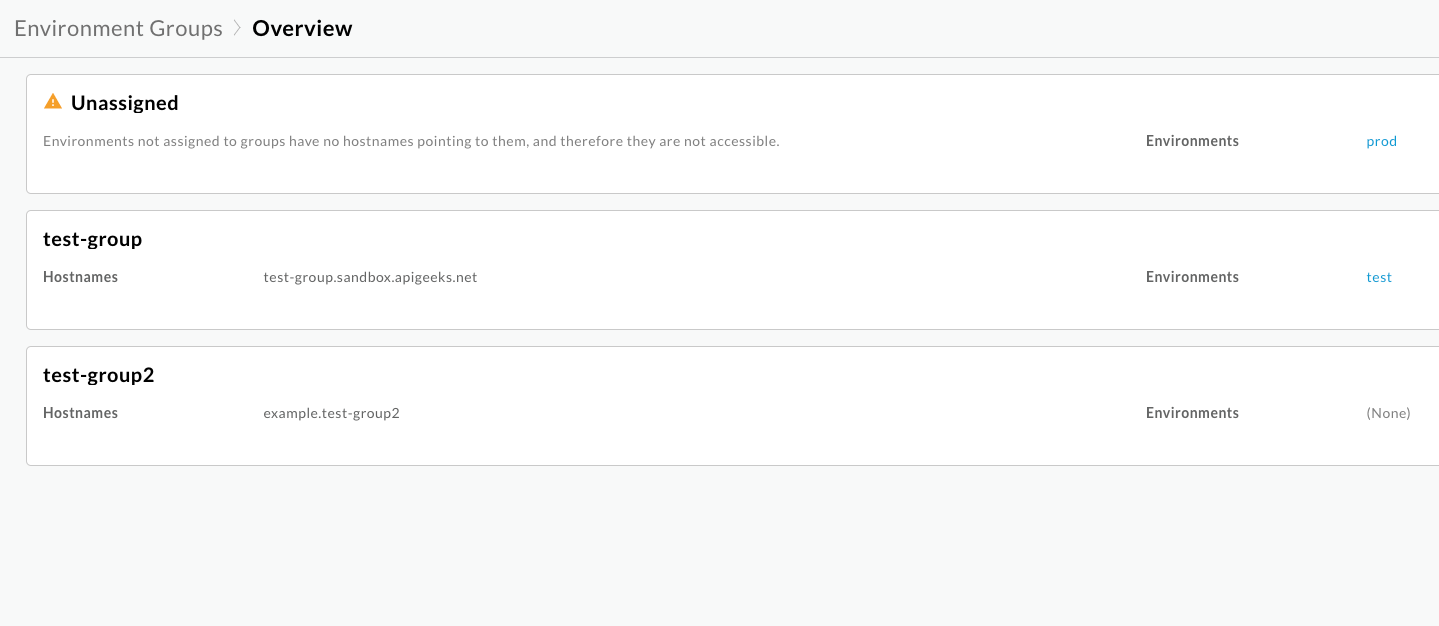
-
Klicken Sie neben der Umgebungsgruppe, der Sie Umgebungen hinzufügen möchten, auf .
Der Bereich Umgebungsgruppendetails wird angezeigt:
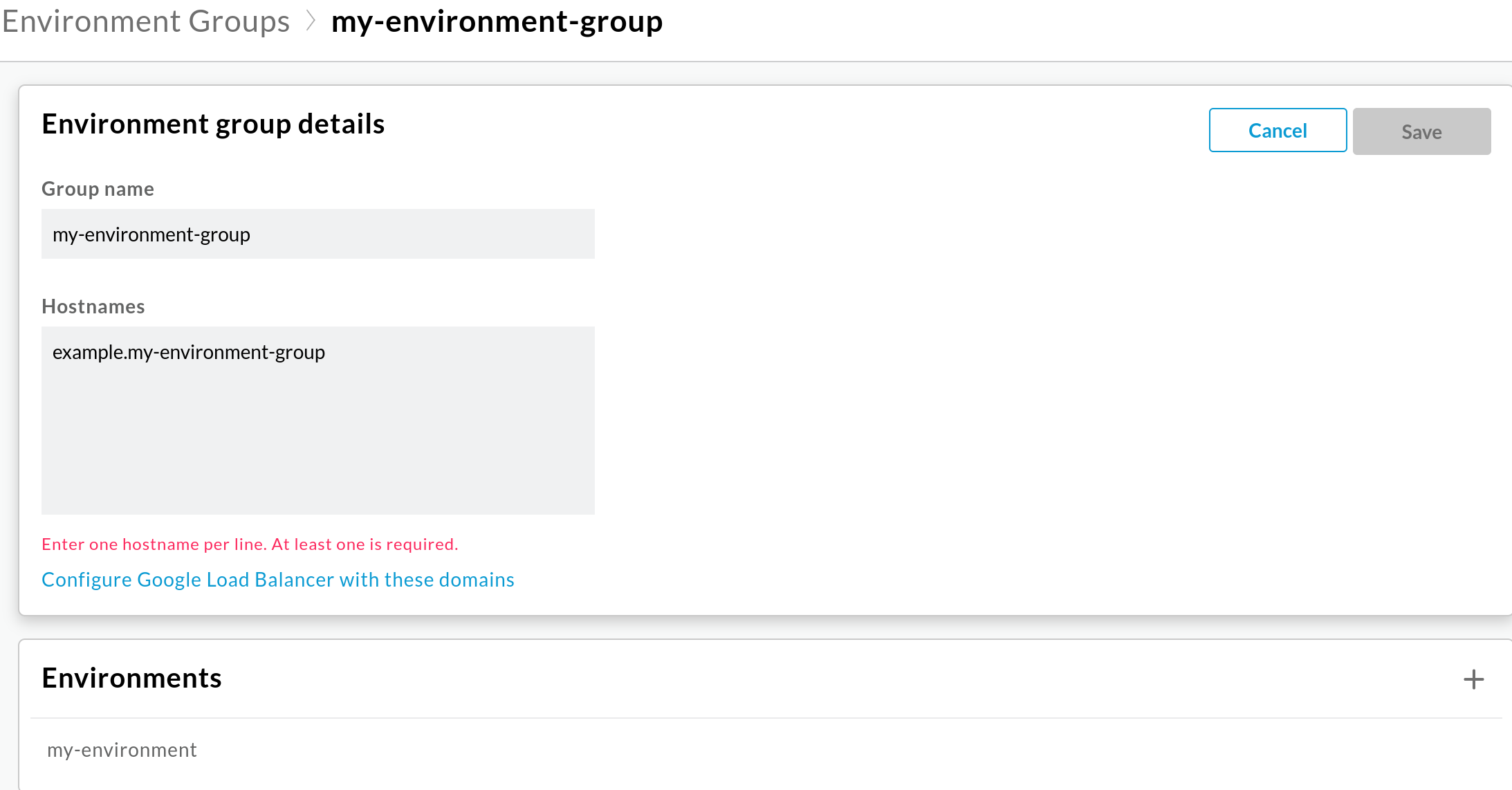
-
Klicken Sie in der Liste Umgebungen auf +, um dieser Gruppe eine neue Umgebung hinzuzufügen.
Der Bereich Umgebung hinzufügen wird angezeigt:
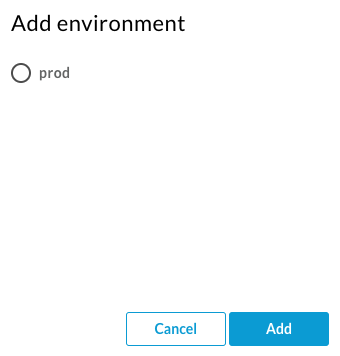
-
Wählen Sie die Umgebung aus, die Sie der Gruppe hinzufügen möchten, und klicken Sie auf Hinzufügen.
Apigee fügt der Gruppe die Umgebung hinzu.
Apigee API
So senden Sie eine POST-Anfrage an die Environment Group Attachment API, um einer Umgebung eine neue Umgebungsgruppe hinzuzufügen:
curl -H "Authorization: Bearer $TOKEN" -X POST
"https://apigee.googleapis.com/v1/organizations/my-org/envgroups/test-group/attachments"
-d '{
"name": "my-attachment",
"environment": "test"
}'Dabei gilt:
- Dabei ist
$TOKENauf Ihr OAuth 2.0-Zugriffstoken festgelegt, wie unter OAuth 2.0-Zugriffstoken abrufen beschrieben. - Der Anfragetext enthält den Namen des Anhangs und den Namen der neuen Umgebung.
Der Anfragetext enthält eine Instanz einer EnvironmentGroupAttachment-Ressource, bei der es sich um einen einfachen Wrapper um eine einzelne Umgebung handelt.
Wenn der Vorgang erfolgreich war, enthält die Antwort Details zum neuen Anhang, einschließlich des Zeitstempels, zu dem er erstellt wurde, zum Beispiel:
{
"name": "my-attachment",
"environment": "test"
"createdAt": "42"
}Umgebung aus einer Umgebungsgruppe entfernen
Sie können eine Umgebung über die Apigee-Benutzeroberfläche oder die Apigee API aus einer Umgebungsgruppe entfernen.
Apigee in der Cloud Console
So entfernen Sie in Apigee in der Cloud Console eine Umgebung aus einer Umgebungsgruppe:
-
Rufen Sie in der Google Cloud Console die Seite Verwaltung > Umgebungen auf.
- Wählen Sie im Bereich Umgebungen die Option Umgebungsgruppen aus.
- Klicken Sie in der Zeile der Umgebungsgruppe auf Aktionen und wählen Sie Bearbeiten aus.
- Heben Sie im Bereich Umgebungsgruppe bearbeiten unter Umgebungen (optional) die Auswahl der Umgebung auf, die Sie aus der Umgebungsgruppe entfernen möchten.
- Klicken Sie auf Aktualisieren.
Klassisches Apigee
So entfernen Sie in der klassischen Apigee-Benutzeroberfläche eine Umgebung aus einer Umgebungsgruppe:
- Wählen Sie in der Apigee-Benutzeroberfläche Administrator > Umgebungen > Übersicht.
- Wählen Sie die Umgebung aus, die Sie entfernen möchten.
- Bewegen Sie den Mauszeiger im Bereich Gruppen an das Ende der Zeile für die Gruppe, aus der Sie die Umgebung entfernen möchten, und klicken Sie auf
 .
.
Apigee API
Verwenden Sie zum Entfernen einer Umgebung aus einer Umgebungsgruppe mit der Apigee API die delete-Methode in der Ressource
EnvironmentGroupAttachment, um den zur Umgebung gehörenden Anhang zu löschen.
Umgebungsgruppe löschen
Sie können eine Umgebungsgruppe entweder über die Apigee-Benutzeroberfläche oder die API löschen.
Apigee in der Cloud Console
So löschen Sie eine Umgebungsgruppe in Apigee in der Cloud Console:
-
Rufen Sie in der Google Cloud Console die Seite Verwaltung > Umgebungen auf.
- Wählen Sie im Bereich Umgebungen die Option Umgebungsgruppen aus.
- Klicken Sie in der Zeile der Umgebungsgruppe auf Aktionen und wählen Sie Bearbeiten aus.
Klassisches Apigee
So löschen Sie eine Umgebungsgruppe in der klassischen Apigee-Benutzeroberfläche:
- Wählen Sie in der Apigee-Benutzeroberfläche die Option Administrator > Umgebungen > Gruppen aus.
- Bewegen Sie den Cursor in den Bereich für die Gruppe, die Sie löschen möchten.
- Klicken Sie auf das Symbol
 .
.
Apigee API
Verwenden Sie zum Löschen einer Umgebungsgruppe mit der Apigee API die delete-Methode in der Ressource EnvironmentGroup.
Hostnamen zu einer Gruppe hinzufügen
Wenn Sie eine Gruppe erstellen, fügt Apigee den Standardhostnamen example.GROUP_NAME hinzu. Mit der Anleitung in diesem Abschnitt können Sie der Gruppe Hostnamen hinzufügen.
Die Hostnamen, die Sie in einer Umgebungsgruppe definieren:
- Müssen für alle Umgebungsgruppen in einer Organisation eindeutig sein. Sie können nicht von mehr als einer Gruppe verwendet werden
- Unterstützen keine Platzhalter
- Basispfade müssen innerhalb eines Hosts eindeutig sein (zwei Proxys können nicht denselben Basispfad innerhalb eines Hosts haben)
Apigee in der Cloud Console
So fügen Sie einer Umgebungsgruppe in Apigee in der Cloud Console einen Hostnamen hinzu:
-
Rufen Sie in der Google Cloud Console die Seite Verwaltung > Umgebungen auf.
- Wählen Sie im Bereich Umgebungen die Option Umgebungsgruppen aus.
- Klicken Sie in der Zeile der Umgebungsgruppe auf Aktionen und wählen Sie Bearbeiten aus.
- Geben Sie im Bereich Umgebungsgruppe bearbeiten unter Hostnamen den Hostnamen ein, den Sie der Umgebungsgruppe hinzufügen möchten.
- Klicken Sie auf Aktualisieren.
Klassisches Apigee
So fügen Sie einer Umgebungsgruppe in der klassischen Apigee-Benutzeroberfläche einen Hostnamen hinzu:
- Wählen Sie in der Apigee-Benutzeroberfläche die Option Administrator > Umgebungen > Gruppen aus.
-
Bewegen Sie den Mauszeiger auf die Karte der Gruppe und wählen Sie aus.
Der Bereich Umgebungsgruppendetails wird angezeigt:
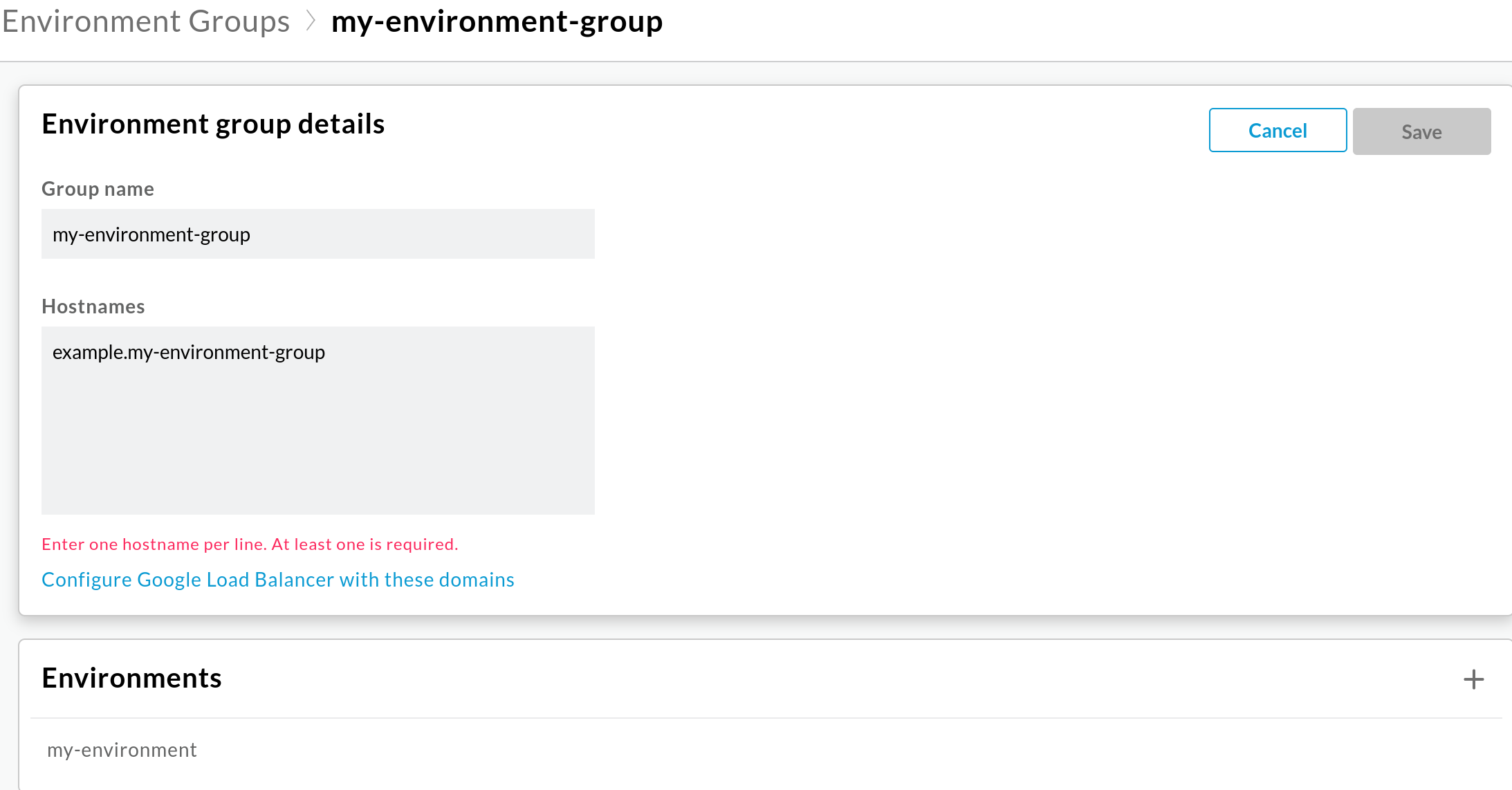
- Geben Sie im Feld Hostnamen die neuen Hosts ein.
- Klicken Sie auf Speichern, um die neuen Hosts zur Gruppe hinzuzufügen.
Apigee API
Wenn Sie einer Umgebung Hostnamen mithilfe der Apigee API hinzufügen möchten, senden Sie eine PATCH-Anfrage an die Patch Environment Groups API. Legen Sie den Parameter updateMask auf hostnames fest und geben Sie die gesamte Liste der Hostnamen an, die Sie verwenden möchten. Der Wert dieses Feldes in der Anfrage ersetzt die vorhandene Liste.
Im folgenden Beispiel werden die Hostnamen für die Testumgebung festgelegt:
curl -H "Authorization: Bearer $TOKEN" -X PATCH
"https://apigee.googleapis.com/v1/organizations/my-org/envgroups/test-group?updateMask=hostnames"
-d '{
"name": "my-hostnames",
"hostnames": [
"test-1.example.com",
"test-2.example.com",
"test-3.example.com"
]
}'Dabei gilt:
- Dabei ist
$TOKENauf Ihr OAuth 2.0-Zugriffstoken festgelegt, wie unter OAuth 2.0-Zugriffstoken abrufen beschrieben. - Die Nutzlast der Anfrage gibt einen Namen für das Array der Hostnamen-Anhänge sowie das Array der Namen selbst an.
Wenn die Anfrage erfolgreich war, enthält die Antwort eine Vorgangsressource.
Konfiguration von Cloud-Load-Balancer für Hostnamen ermitteln
Sie können einen Proxy mit dem folgenden Befehl aufrufen:
curl -v https://YOUR_ENV_GROUP_HOSTNAME/myproxy
Dabei ist YOUR_ENV_GROUP_HOSTNAME der Hostname einer Umgebungsgruppe, die die Umgebung enthält, in der der Proxy bereitgestellt wird. Dazu muss der Cloud-Load-Balancer für den Hostnamen der Umgebungsgruppe konfiguriert werden. Normalerweise wird der Load-Balancer konfiguriert, wenn Apigee zum ersten Mal bereitgestellt wird.
So ermitteln Sie, ob der Load-Balancer für den Hostnamen konfiguriert ist:
-
Rufen Sie in der Google Cloud Console die Seite Apigee-Verwaltung > Umgebungen > Umgebungsgruppen auf.
- Klicken Sie neben einer Umgebungsgruppe auf das Dreipunkt-Menü Mehr Bearbeiten.
- Klicken Sie auf Google Load-Balancer mit diesen Domains konfigurieren. Die Seite „Load-Balancing“ der Google Cloud Platform wird geöffnet.
Klicken Sie in der Spalte Name auf den Namen des Load-Balancers. Wenn Apigee mit dem Bereitstellungsassistenten bereitgestellt wurde, lautet der Name des Load-Balancers
apigee-proxy-url-map. Wenn Sie diesen Namen nicht sehen, wenden Sie sich an den Systemadministrator in Ihrer Organisation, der Apigee bereitgestellt hat.Wenn Sie auf den Namen klicken, wird die Seite Details zum Load-Balancer angezeigt:
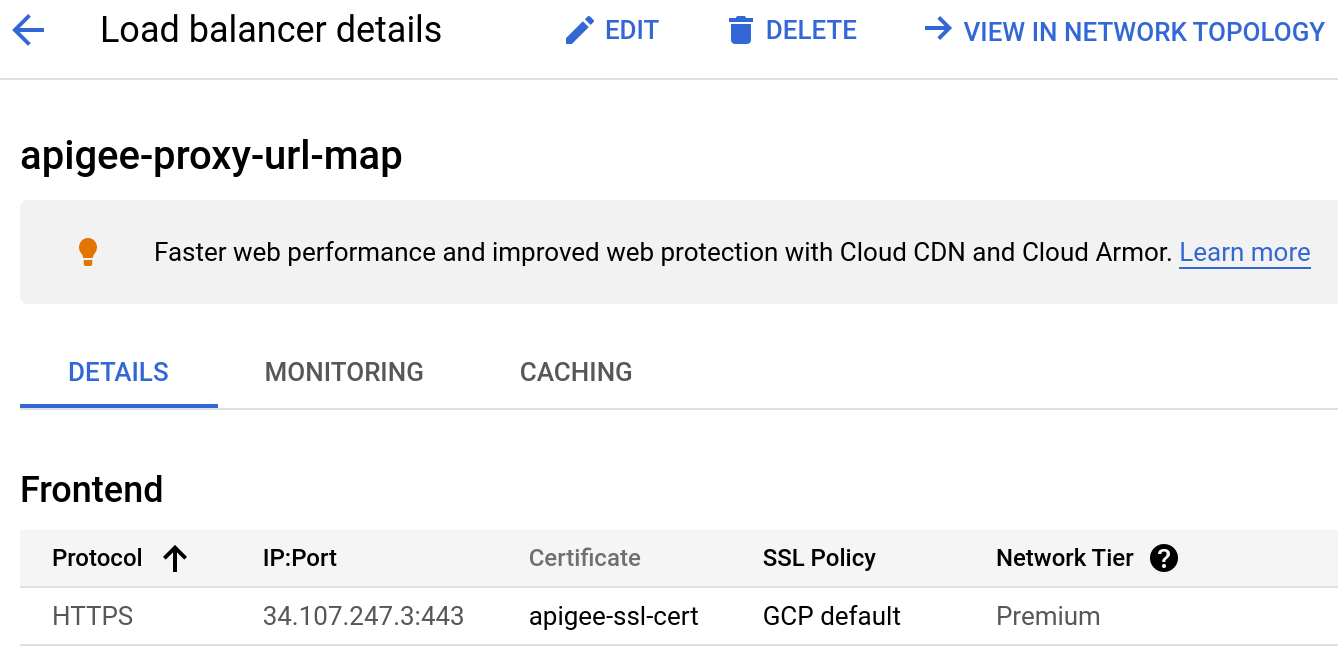
- Klicken Sie in der Tabelle Frontend in der Spalte Zertifikat auf ein SSL-Zertifikat und suchen Sie nach einem SSL-Zertifikat, das mit dem Hostnamen übereinstimmt:
- Wenn der Zertifikatstyp VERWALTET ist, prüfen Sie, ob das Feld DNS-Hostnamen des Zertifikats mit dem Hostnamen übereinstimmt.
- Wenn das Zertifikat nicht verwaltet wird, müssen Sie das Zertifikat möglicherweise herunterladen und prüfen, ob der allgemeine Name mit dem Hostnamen übereinstimmt.
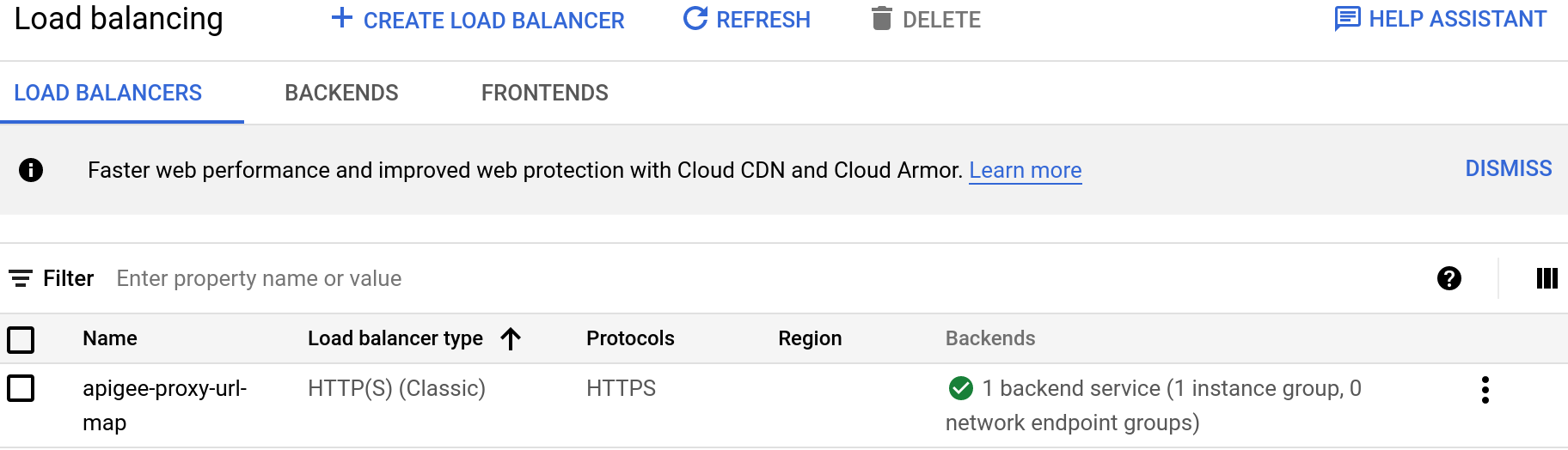
Wenn Sie den Hostnamen in keinem Zertifikat finden, wenden Sie sich an Ihren Systemadministrator.

